Configurare UE per l'inoltro interno ue per Azure Private 5G Core - portale di Azure
Azure Private 5G Core consente il flusso del traffico tra le apparecchiature utente collegate alla stessa rete dati per rimanere all'interno di tale rete. Questo metodo viene chiamato inoltro interno tra le entità utente. L'inoltro interno tra le entità utente riduce al minimo la latenza e ottimizza la sicurezza e la privacy per il traffico UE-UE. È possibile abilitare o disabilitare questo comportamento usando i criteri SIM.
Se si usa il servizio predefinito e i criteri allow-all SIM, l'inoltro interno verrà abilitato. Se si usano criteri più restrittivi, potrebbe essere necessario abilitare l'inoltro interno.
Se si utilizza il servizio predefinito e i criteri sim consentiti e si vuole disabilitare l'inoltro interno, sia perché si usa un gateway esterno o perché non si vuole che gli UES comunichino tra loro, è possibile creare un servizio per farlo e quindi applicarlo ai criteri sim consentiti.
Prerequisiti
- Assicurarsi di poter accedere al portale di Azure usando un account con accesso alla sottoscrizione attiva identificata in Completare le attività dei prerequisiti per la distribuzione di una rete mobile privata. Questo account deve avere il ruolo predefinito Collaboratore o Proprietario nell'ambito della sottoscrizione.
- Identificare il nome della risorsa rete mobile corrispondente alla rete mobile privata.
- Raccogliere tutti i valori di configurazione in Raccogliere le informazioni necessarie per un servizio per il servizio scelto.
Creare un servizio per consentire l'inoltro interno
In questo passaggio verrà creato un servizio che consente al traffico etichettato con l'indirizzo remoto nell'intervallo configurato per gli ENTITÀ (10.20.0.0/16, in questo esempio) di fluire in entrambe le direzioni.
Per creare il servizio:
Accedi al portale di Azure.
Cercare e selezionare la risorsa Rete mobile che rappresenta la rete mobile privata.
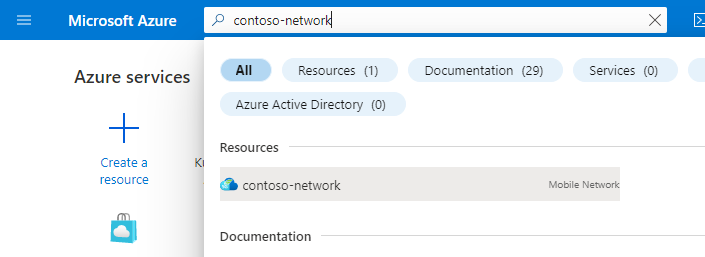
Nel menu Risorsa selezionare Servizi.
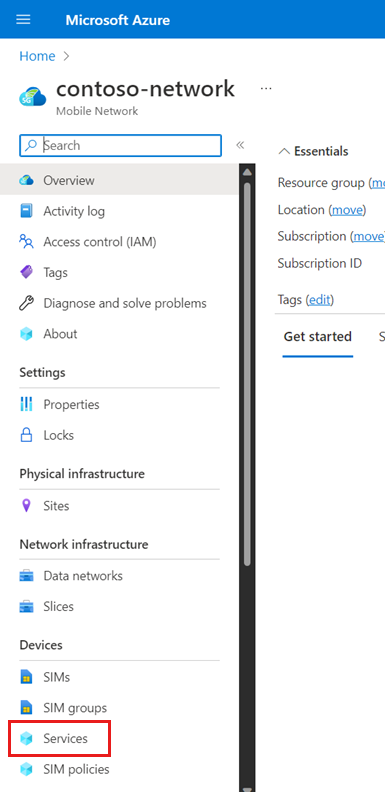
Nella barra dei comandi selezionare Crea.
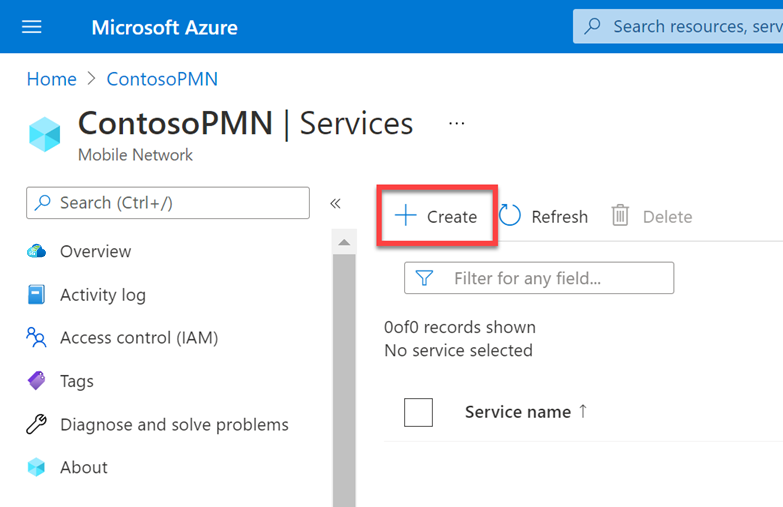
Verranno ora immessi valori per definire le caratteristiche QoS che verranno applicate ai flussi di dati del servizio che corrispondono a questo servizio. Nella scheda Informazioni di base compilare i campi come indicato di seguito.
Campo Valore Nome servizio service_allow_internal_forwardingPrecedenza del servizio 200Velocità massima in bit (MBR) - Uplink 2 GbpsVelocità massima in bit (MBR) - Downlink 2 GbpsLivello di priorità di allocazione e conservazione 25QI/QCI 9Funzionalità di preemption Selezionare Maggio non preceduto. Vulnerabilità di precedenza Selezionare Non preceduto. In Regole dei criteri del flusso di dati selezionare Aggiungi una regola dei criteri.
Verrà ora creata una regola dei criteri del flusso di dati che consente tutti i pacchetti che corrispondono al modello di flusso di dati che verrà configurato nel passaggio successivo. In Aggiungi una regola dei criteri a destra compilare i campi come indicato di seguito.
Campo Valore Nome regola rule_allow_internal_forwardingPrecedenza delle regole dei criteri Selezionare 200. Consenti traffico Selezionare Enabled. A questo punto si creerà un modello di flusso di dati che corrisponde ai pacchetti che passano verso o lontano dalle ENTITÀ nella versione 10.20.0.0/16, in modo che possano essere consentite da
rule_allow_internal_forwarding. In Modelli di flusso di dati selezionare Aggiungi un modello di flusso di dati. Nella finestra popup Aggiungi un modello di flusso di dati compilare i campi come indicato di seguito.Campo Valore Nome modello internal_forwardingProtocolli Selezionare Tutto. Direzione Selezionare Bidirezionale. Indirizzi IP remoti 10.20.0.0/16Porte Lasciare vuoto. Seleziona Aggiungi.
Nella scheda Configurazione di base selezionare Rivedi e crea.
Selezionare Crea per creare il servizio.
Il portale di Azure visualizzerà la schermata di conferma seguente al momento della creazione del servizio. Selezionare Vai alla risorsa per visualizzare la nuova risorsa del servizio.
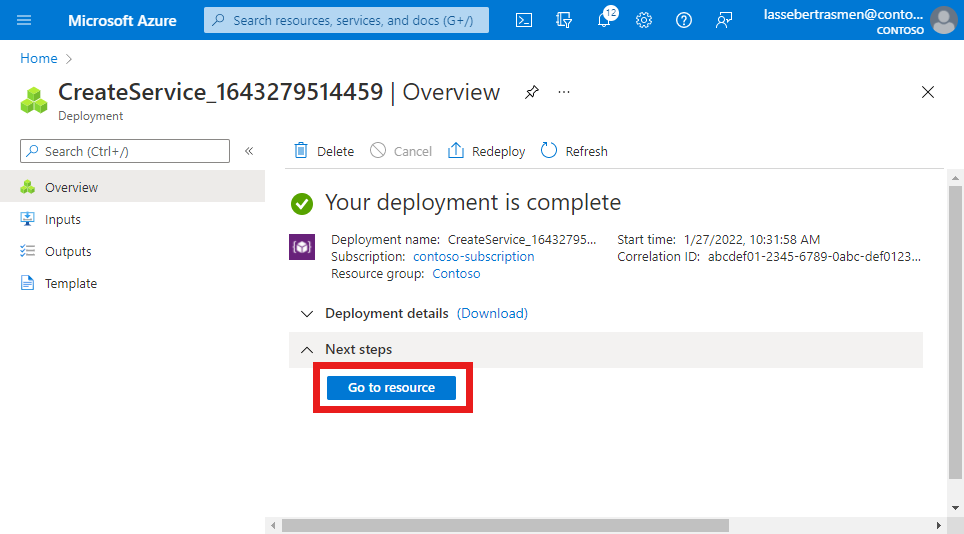
Verificare che le caratteristiche QoS, le regole dei criteri del flusso di dati e i modelli di flusso di dati del servizio elencati nella parte inferiore della schermata siano configurati come previsto.
Creare un servizio per bloccare l'inoltro interno
In questo passaggio verrà creato un servizio che blocca il traffico etichettato con l'indirizzo remoto nell'intervallo configurato per le entità utente (10.20.0.0/16, in questo esempio) in entrambe le direzioni.
Per creare il servizio:
Accedi al portale di Azure.
Cercare e selezionare la risorsa Rete mobile che rappresenta la rete mobile privata.
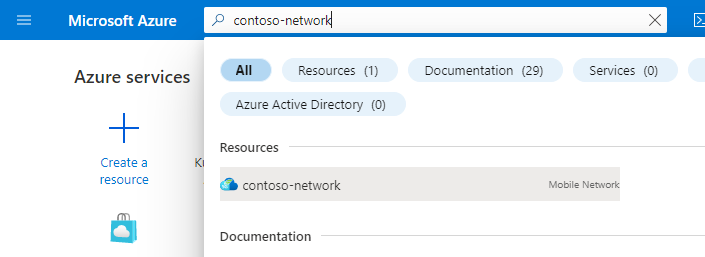
Nel menu Risorsa selezionare Servizi.
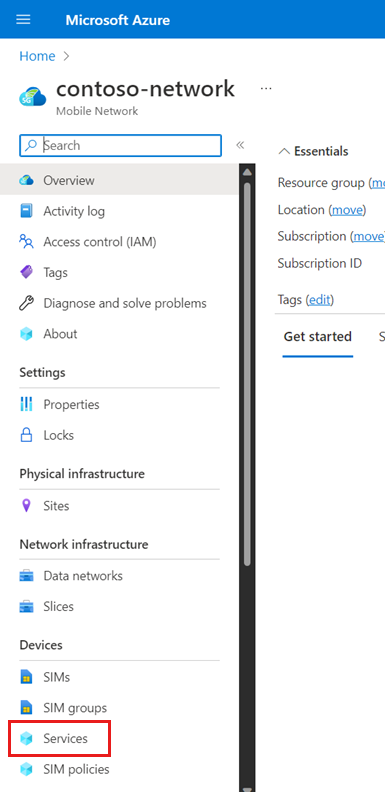
Nella barra dei comandi selezionare Crea.
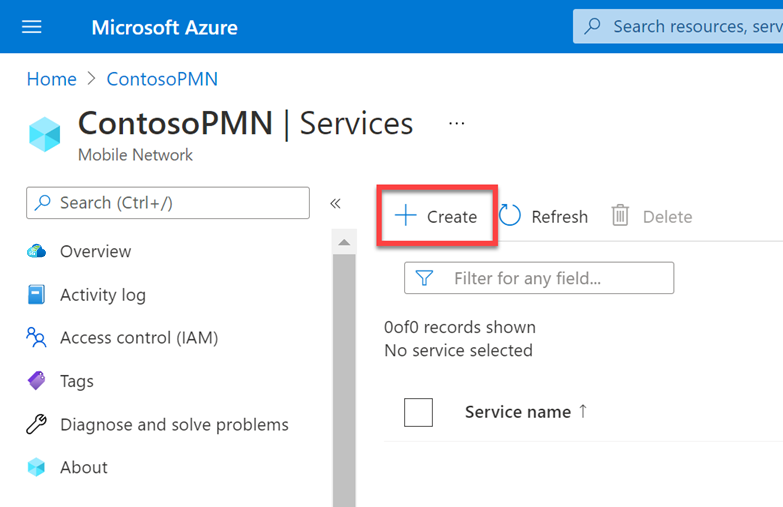
Immettere i valori per definire le caratteristiche QoS che verranno applicate ai flussi di dati del servizio che corrispondono a questo servizio. Nella scheda Informazioni di base compilare i campi come indicato di seguito.
Campo Valore Nome servizio service_block_internal_forwardingPrecedenza del servizio 200Velocità massima in bit (MBR) - Uplink 2 GbpsVelocità massima in bit (MBR) - Downlink 2 GbpsLivello di priorità di allocazione e conservazione 25QI/QCI 9Funzionalità di preemption Selezionare Maggio non preceduto. Vulnerabilità di precedenza Selezionare Non preceduto. Importante
La precedenza del servizio deve essere un valore inferiore rispetto a qualsiasi servizio in conflitto, ad esempio un servizio "consenti tutto". I servizi vengono confrontati con il traffico in ordine di precedenza.
In Regole dei criteri del flusso di dati selezionare Aggiungi una regola dei criteri.
Verrà ora creata una regola dei criteri del flusso di dati che blocca tutti i pacchetti che corrispondono al modello di flusso di dati che verrà configurato nel passaggio successivo. In Aggiungi una regola dei criteri a destra compilare i campi come indicato di seguito.
Campo Valore Nome regola rule_block_internal_forwardingPrecedenza delle regole dei criteri Selezionare 200. Consenti traffico Selezionare Bloccato. A questo punto verrà creato un modello di flusso di dati che corrisponde ai pacchetti che passano verso o lontano dalle entità utente nella versione 10.20.0.0/16, in modo che possano essere bloccate da
rule_block_internal_forwarding. In Modelli di flusso di dati selezionare Aggiungi un modello di flusso di dati. Nella finestra popup Aggiungi un modello di flusso di dati compilare i campi come indicato di seguito.Campo Valore Nome modello internal_forwardingProtocolli Selezionare Tutto. Direzione Selezionare Bidirezionale. Indirizzi IP remoti 10.20.0.0/16Porte Lasciare vuoto. Seleziona Aggiungi.
Nella scheda Configurazione di base selezionare Rivedi e crea.
Selezionare Crea per creare il servizio.
Il portale di Azure visualizzerà la schermata di conferma seguente al momento della creazione del servizio. Selezionare Vai alla risorsa per visualizzare la nuova risorsa del servizio.
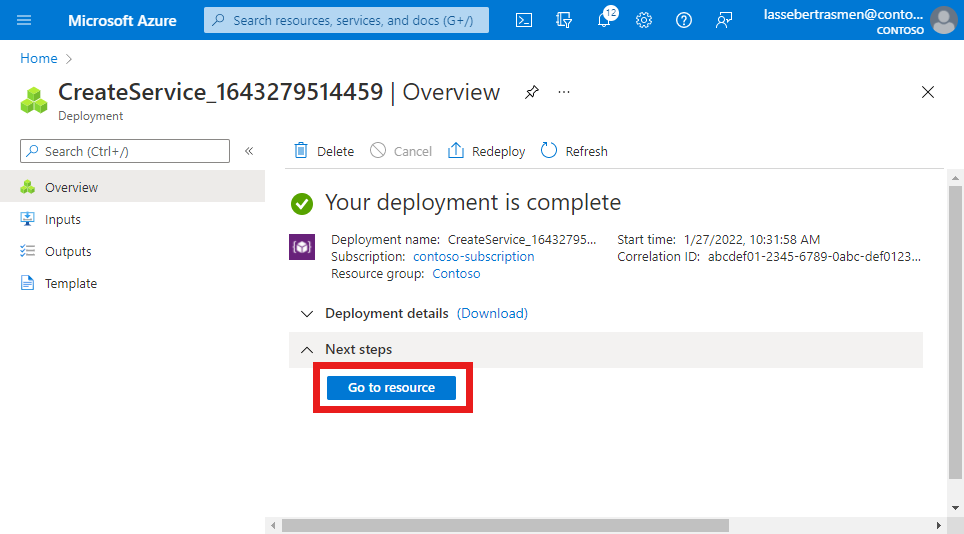
Verificare che le caratteristiche QoS, le regole dei criteri del flusso di dati e i modelli di flusso di dati del servizio elencati nella parte inferiore della schermata siano configurati come previsto.
Modificare un criterio SIM esistente per assegnare il nuovo servizio
In questo passaggio si assegnerà il nuovo servizio (service_allow_internal_forwarding o service_block_internal_forwarding) a un criterio SIM esistente.
Trovare i criteri SIM configurati per le entità utente.
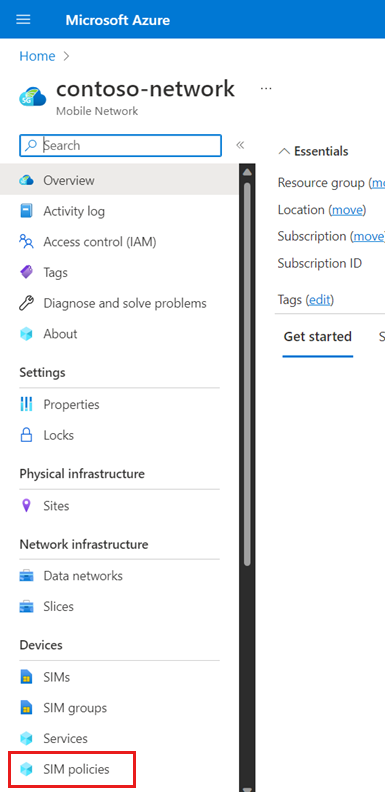
Selezionare il criterio SIM da modificare e selezionare Modifica il criterio SIM selezionato.
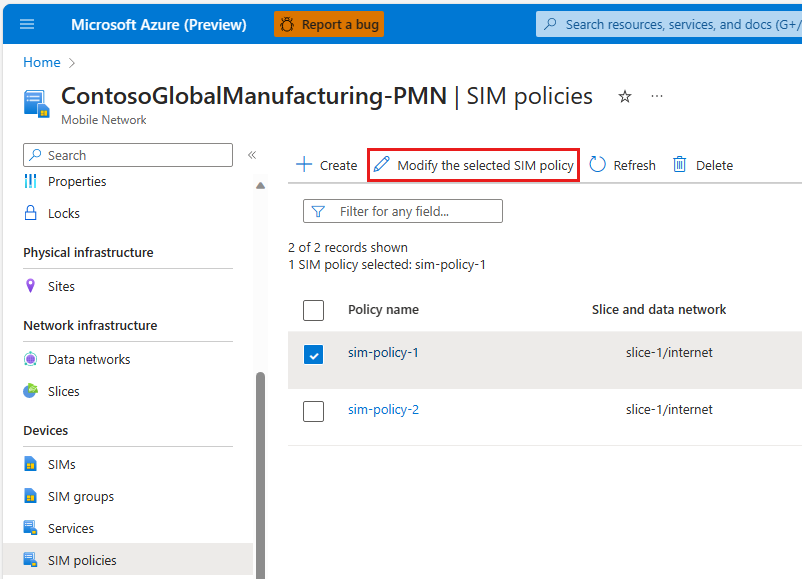
Selezionare Modifica ambito di rete per la sezione esistente e la rete dati configurata per le entità utente.
In Configurazione del servizio aggiungere il nuovo servizio.
Selezionare Modifica.
Selezionare Assegna a SIMs.
Selezionare Rivedi e modifica.
Esaminare i criteri sim aggiornati e verificare che la configurazione sia come previsto.
- Le impostazioni di primo livello per i criteri SIM vengono visualizzate sotto l'intestazione Informazioni di base.
- La configurazione dell'ambito di rete viene visualizzata sotto l'intestazione Ambito di rete, inclusi i servizi configurati in Configurazione del servizio e qualità della configurazione del servizio in Qualità del servizio (QoS).